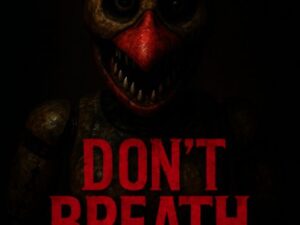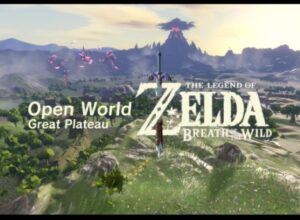iTunesに登録していたパソコンの登録を解除したい!
iTunesはiPhoneユーザーにとっては好きな楽曲を入れておけて、好きなときに聴くことができる便利なアプリです。
パソコンと同期することで好きな楽曲をたくさん入れることができます。
しかし、iTunesに登録できるパソコンって5台までだったりします。
「古いパソコンを廃棄するからiTunesからパソコンを解除したい」なんて思う方もいるのではないでしょうか。
fa-check-square-o今回はそんな方のためにiTunesに登録していたパソコンの登録を解除する方法について解説していきたいと思います!
残念ですがiTunesから解除しないままパソコンを廃棄した場合、アカウントを解除することはできないようです・・。次回からパソコンを破棄する前に忘れずに解除しておきましょう!
目次だよ
iTunesに登録していたパソコンの登録を解除する方法
1iTunes起動➡︎アカウントをクリックする

fa-check-square-oiTunesを起動します。
fa-hand-o-rightiTunesを起動したら画面上のメニュー欄「アカウント(A)」をクリック
2認証➡︎このコンピューターの認証を解除をクリックする

- 認証(A)にマウスポインタを持っていく
- 赤枠部分「このコンピュータの認証を解除」をクリック
3AppleIDとパスワードを入力する

- Apple IDを入力(登録時のメールアドレス)
- パスワードを入力する
- 認証を解除をクリック
IDとパスワード入力後に「認証解除」をクリックすることをお忘れなく。
4iTunesからパソコンの認証解除完了

上のような画面が出たらiTunesからコンピュータの認証を解除することができたと思います。
お疲れ様でした!
iTunesからパソコンの認証を解除する方法:まとめ

fa-check-square-o今回はiTunesに登録されているパソコンの認証を解除する方法について解説させていただきました!
iTunesに登録することができるパソコンは5台までとなっています。
僕も昔使っていたパソコン2台を、パソコンが壊れるまで使ったためiTunesから認証を解除せずに廃棄した記憶があります。
もしパソコンの廃棄を今後考えていたり、新しいパソコンでiTunesを使っていくという方はコンピュータの認証解除をしておくこくことをお勧めします。
パソコン・スマホのウイルスセキュリティ対策はしていますか?

- 1〜5台までのパソコンに対応できる
- WindowsだけでなくMacにも対応
- スマホやタブレットなどにも対応
- 製品はダウンロード版だからすぐ利用可能
- 24時間チャットサポート体制有り
快適さの最新テストにおいて、インストール時間製品起動時間WEBページ表示にかかる時間など19項目の調査の総合得点はNo. 1のウイルスセキュリティソフトです。

- WindowsだけでなくMacにも対応
- Android端末でも利用できる
- 1ヶ月の無料お試し機関付き
- Googleにも採用される高い検出技術を持っている
- ESETのサポートだけでなくパソコンの困ったにも対応
高い技術力に支えられた検出力、パソコン起動時やアプリケーション使用時にもその動きを妨げない軽さは、第三者調査機関調査、口コミサイトなどでも高く評価されています。

- 初期費用、更新費用無料の総合セキュリティソフト
- シンプルなデザインで「使いやすさ」にフォーカスしている
- 「スキャン時間の長さ」を感じさせない
- 「動作の重さ」を感じさせない
- 専門スタッフによる有料同等のサポートが受けられる











-サムネイル-150x150.jpg)





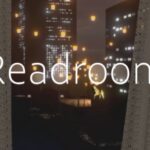













-サムネイル-300x220.jpg)